無料の gmail を激安で取得できるドメインで送受信。
GMO株主優待を使えばドメイン取得費用も節約。
例えば、取得したオリジナルドメイン「remix.info」で、taro@remix.info のようなメールアカウントを Windows Live Mail や Outlook Express のようなメーラーで送受信。プロバイダやレンタルサーバの有料メールアカウントが不要。
その最短手順↓
GMO株主優待を使えばドメイン取得費用も節約。
例えば、取得したオリジナルドメイン「remix.info」で、taro@remix.info のようなメールアカウントを Windows Live Mail や Outlook Express のようなメーラーで送受信。プロバイダやレンタルサーバの有料メールアカウントが不要。
その最短手順↓
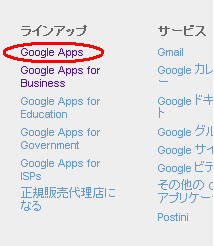 まずは、Google Apps の登録(無料版と有料版が存在)。
まずは、Google Apps の登録(無料版と有料版が存在)。
http://www.google.com/a/
デフォルトで有料版へ誘導されるので下部の「Google Apps」へ。
http://www.google.com/apps/intl/ja/group/index.html
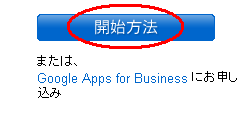 右上の「開始方法」。
右上の「開始方法」。
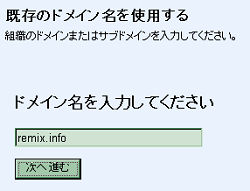 https://www.google.com/a/cpanel/domain/new
https://www.google.com/a/cpanel/domain/new
●ドメイン名を入力して次へ。
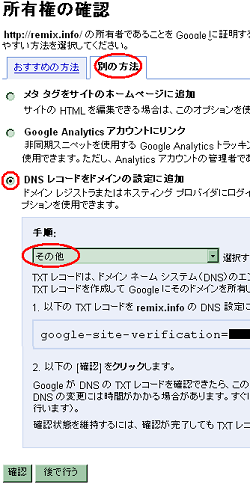 ●必須項目、名・姓・メールアドレス(taro@remix.info ではなく既存のもの)・電話番号・国/地域を入力して次へ。
●必須項目、名・姓・メールアドレス(taro@remix.info ではなく既存のもの)・電話番号・国/地域を入力して次へ。
●管理者アカウント taro@remix.info を作成。必須項目、ユーザー名(taro)・パスワード(メール送受信でも使用)・認証画像のアルファベット。
●「DNS レコードをドメインの設定に追加」、「手順」その他 で文字列「google-site-verification=999...999」を取得。
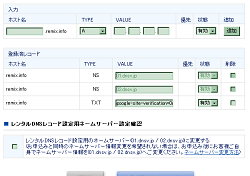 ●お名前.comのレンタルDNSでTXTレコードへ「google-site-verification=999...999」を追加。
●お名前.comのレンタルDNSでTXTレコードへ「google-site-verification=999...999」を追加。
http://www.onamae.com/
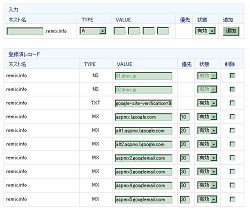 ●さらにメール関連のMXレコードを追加。
●さらにメール関連のMXレコードを追加。
MX aspmx.l.google.com 10
MX alt1.aspmx.l.google.com 20
MX alt2.aspmx.l.google.com 20
MX aspmx2.googlemail.com 30
MX aspmx3.googlemail.com 30
MX aspmx4.googlemail.com 30
MX aspmx5.googlemail.com 30
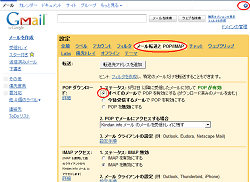 ●Google Appsの管理画面からGmailへ。
●Google Appsの管理画面からGmailへ。
http://mail.google.com/a/remix.info
「設定」→「メール転送と POP/IMAP」→POPダウンロードを有効。
●いつでも「所有権の確認」が可能。
https://www.google.com/webmasters/verification/verification
●ロックの解除
https://www.google.com/accounts/DisplayUnlockCaptcha
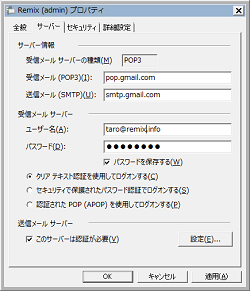 ●Windows Live Mail アカウント設定
●Windows Live Mail アカウント設定
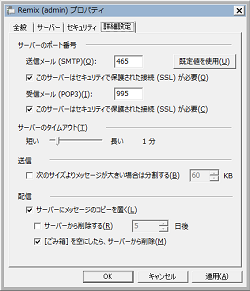
参考
■各エディションの Gmail で使用できる機能
http://www.google.com/apps/intl/ja/group/index.html
http://www.google.com/support/a/bin/answer.py?answer=175121
■Google Apps 管理者用 ヘルプ
http://www.google.com/support/a/bin/answer.py?answer=87084
■MX レコードの設定: お名前.com
http://www.google.com/support/a/bin/answer.py?answer=115150
■CNAME レコードの設定: お名前.com
http://www.google.com/support/a/bin/answer.py?answer=117812